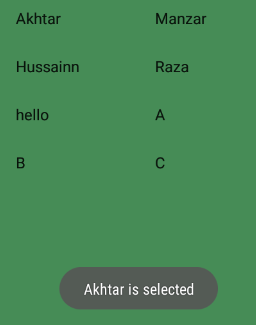Android GridView Tutorial
GridView application represent the data in the form of row and column. We mainly use gridview control when we want to show our records or data in table format.
Step 1.
Create new application with any name from file menu option.
File → New Project → Application name → select API → Add Blank Activity → Activity Name → finish.
STep 2.
In activity_main.xml layout file design your application.
Add following Controls:-
- One GridView Controls.
Step 3.
Import Package and write following coding in MainActivity.java class file.
import android.view.View;
import android.widget.AdapterView;
import android.widget.ArrayAdapter;
import android.widget.GridView;
import android.widget.TextView;
import android.widget.Toast;
public class MainActivity extends ActionBarActivity {
GridView gd;
String []arr={"Akhtar","Manzar","Hussainn","Raza","hello","A","B","C"};
@Override
protected void onCreate(Bundle savedInstanceState) {
super.onCreate(savedInstanceState);
setContentView(R.layout.activity_main);
gd=(GridView)findViewById(R.id.grd1);
ArrayAdapter<String> adp=new ArrayAdapter<String>
(this,android.R.layout.simple_list_item_1,arr);
gd.setAdapter(adp);
gd.setOnItemClickListener(new AdapterView.OnItemClickListener() {
@Override
public void onItemClick(AdapterView<?> parent, View view, int position, long id) {
String data=((TextView)view).getText().toString()+" is selected";
Toast.makeText(getApplicationContext(),data,Toast.LENGTH_LONG).show();
}
});
}
Step 4. Final Output